De som har laddat ner filmer från torrentsidor kan ha upptäckt mappar Video_TS (video transport stream) i File Explorer. Video_TS är en mapp som innehåller DVD-data för den nedladdade filmen.
Mappen innehåller tre Video_TS-datafiler i en av dess undermappar. Således kan vissa användare undra hur de kan spela DVD TS-data efter att ha laddat ner filmer. Här är tre sätt som användare kan spela DVD Video_TS-mappfiler i Windows.
Tre metoder för att spela DVD Video_TS Mappfiler
Metod 1: Bränn Video_TS till en DVD
För det första kan användarna bränna DVD Video_TS-mappen till en tom skiva. Användare behöver en tom DVD-RW-skiva för att bränna till och DVD-brännare. Gratis DVD Video Burner är enkelt, om det är något grundläggande, Windows-programvara för att bränna en TS-mapp att skiva med. Följ anvisningarna nedan för att bränna en Video_TS till DVD med en gratis DVD-videobrännare.
- Klicka på knappen Hämta på sidan Free DVD Video Burner för att spara programvarans installationsprogram till en mapp.
- Öppna sedan programmets installationsfil för att installera den.
- Sätt i en tom DVD-RW i DVD-enheten.
- Öppna fönstret Free DVD Video Burner som visas på ögonblicksbilden direkt nedan.
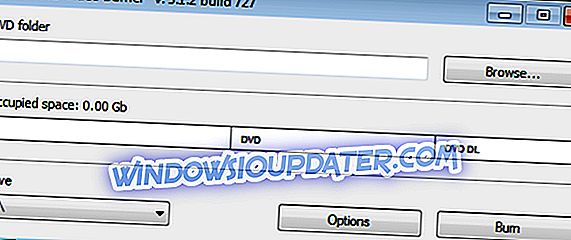
- Klicka på knappen Bläddra för att välja mappen Video_TS för att bränna till DVD.
- Välj DVD-enheten i rullgardinsmenyn Drive.
- Tryck sedan på knappen Bränn .
Metod 2: Spela Video_TS-filer i VLC Media Player
VLC-användare kan spela Video_TS-filer utan att bränna dem till DVD. VLC-mediaspelaren stöder Video_TS-formatet så att dess användare kan spela TS-filer utan DVD. VLC-användare kan spela TS-filer enligt följande.
- Öppna VLC-webbplatsen i en webbläsare.
- Tryck på Download VLC- knappen för att spara mediaspelarens installationsguide till en mapp.
- Öppna VLC installationsguiden för att lägga till programvaran till Windows.
- Sedan starta VLC-programvaran.
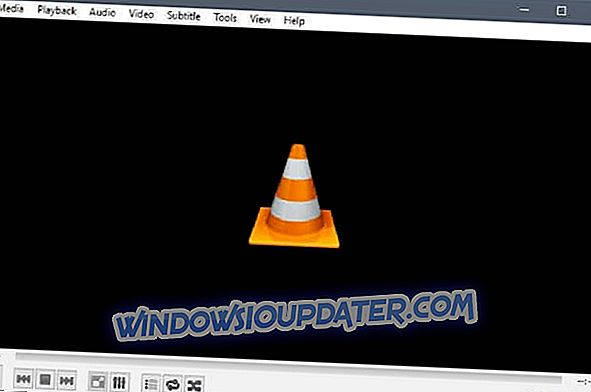
- Klicka på Media längst upp till vänster i VLC-fönstret för att öppna den menyn.
- Markera alternativet Öppna mapp .
- Välj sedan Video_TS-mappen för att importera till VLC.
- Tryck på knappen Välj mapp .
- Klicka sedan på knappen Spela upp för att spela upp videon.
Metod 3: Konvertera en Video_TS till MP4 med WinX DVD
Men inte alla mediesoftware stöder Video_TS-formatet. De användare som behöver spela Video_TS-filer i mediaspelare som inte stöder formatet kan konvertera TS-mappen till MP4-format.
WinX DVD är freeware Windows-programvara som användare kan konvertera Video_TS-mappar till MP4. Så här kan WinX DVD-användare konvertera TS-mappar till MP4-enheter.
- Klicka på knappen Ladda ner nu på Softpedics WinX DVD Ripper-sida.
- Öppna mappen den nedladdade mjukvaran till. Klicka på WinX DVD-installationsprogrammet för att lägga till programvaran till Windows.
- Öppna WinX DVD-programvaran.
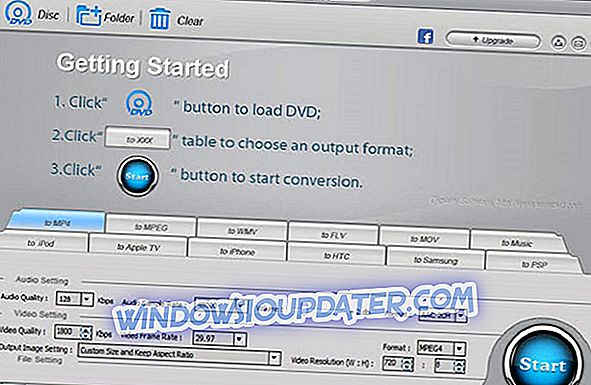
- Tryck på + Mapp- knappen för att välja mappen Video_TS.
- Välj till MP4 som formatet för att konvertera Video_TS till.
- Klicka på knappen Bläddra för att välja en utmatningsmapp för att spara den nya MP4-filen.
- Klicka på Start för att konvertera Video_TS till MP4.
- Därefter öppna en mediespelare för att spela den nya MP4 med.
Så användare kan spela Video_TS-filer i VLC, konvertera dem till MP4, och bränna dem till DVD för uppspelning i Windows. Den här programvaruhandboken ger ytterligare information om några av de bästa DVD-bränningssoftware som du kan lägga till videoinnehåll på DVD-skivor med.
Relaterade artiklar att kolla in
- Så här öppnar du VOB-filer på Windows 10-datorer
- Konvertera DVD till digitala filer med dessa verktyg för Windows-datorer
- De bästa plattformen mediaspelare att använda


